透過 WhatsApp 或電子郵件聯繫銷售團隊,或與您所在區域的業務拓展專員聯絡。
如何免費使用 DocuSign 對 PDF 文件進行數碼簽署?





數字商業世界中的電子簽名理解
在当今快節奏的商業環境中,電子簽名已成為簡化文件工作流程、減少紙質文件並確保全球營運合規性的必不可少工具。像DocuSign這樣的工具提供了便捷的方式來數碼簽署PDF文件,但要在沒有前期成本的情況下存取這些功能可能會有些棘手。本文探討了使用DocuSign免費簽署PDF的實用方法,同時考察了企業評估電子簽名解決方案的更廣泛商業考慮因素。
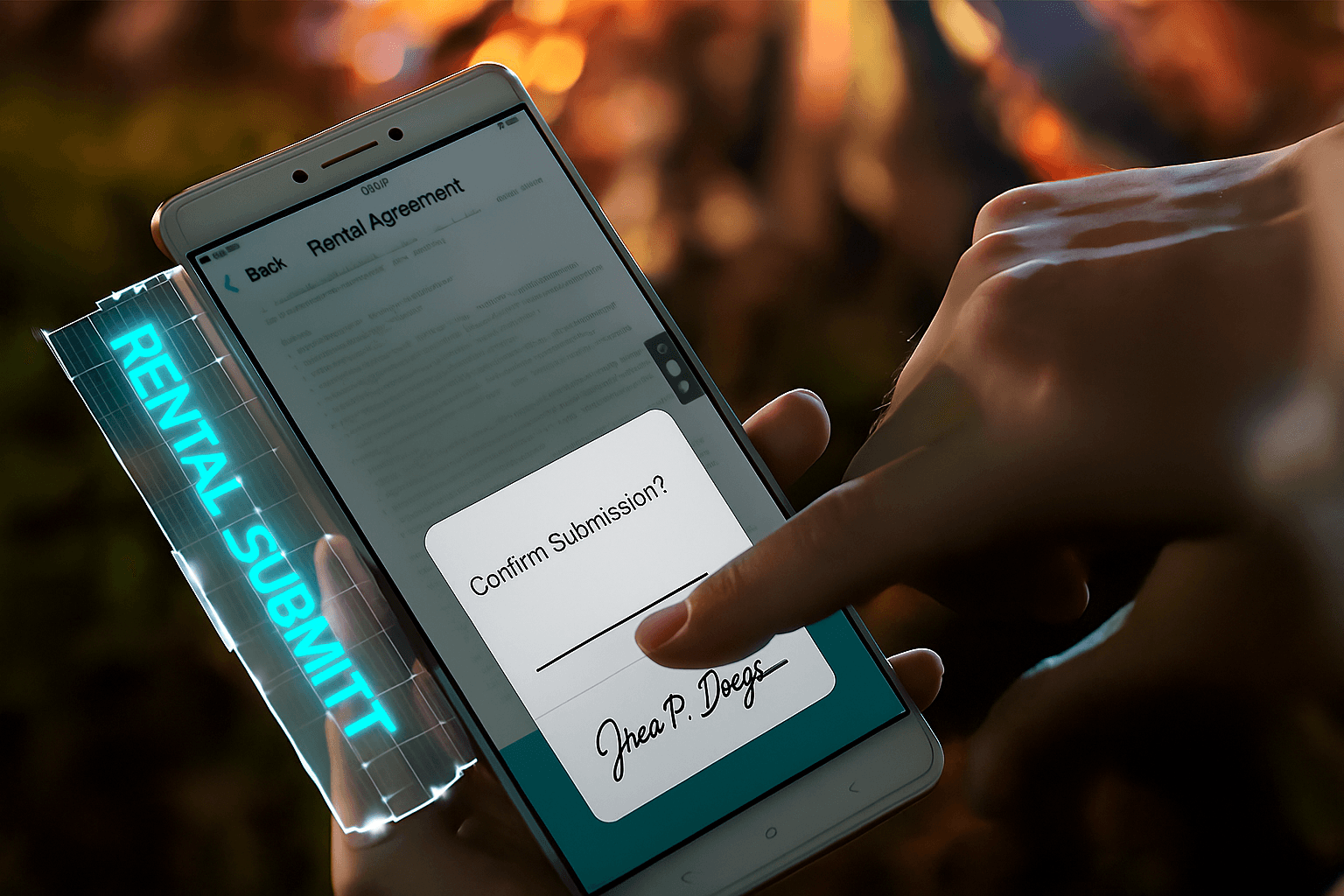
如何免費使用DocuSign簽署PDF文件
對於希望在沒有即時財務承諾的情況下簽署PDF的企業和個人來說,DocuSign提供了有限的免費選項,這些選項足以滿足偶爾使用。雖然DocuSign並非完全免費無限存取——其核心模式依賴於訂閱層級——但該平台允許新用戶從免費試用或Personal計劃下的基本功能開始。這種方法非常適合一次性合約、自由職業協議或小規模內部審批。下面,我們將分解免費使用DocuSign簽署PDF的逐步過程,重點關注合法、無成本途徑。
步驟1:註冊免費DocuSign帳戶
首先訪問DocuSign官方網站(docusign.com)並選擇“Sign Up”選項。選擇Personal計劃,該計劃以30天免費試用開始,無初始成本。在註冊過程中,您將提供基本資訊,如電子郵件並建立密碼。DocuSign透過電子郵件驗證您的帳戶,從而授予您存取儀表板,而無需在試用期內提供支付資訊。
此試用包括每月最多五個信封(文件包),足以簽署單個PDF或少量簡單文件。在DocuSign術語中,信封將一個或多個PDF與簽名字段、收件人和追蹤捆綁在一起。對於注重成本效率的企業,此試用允許您無風險測試整合,但請記住它是時間限制的——30天後,您需要升級或失去高級功能。
步驟2:上傳您的PDF文件
登入後,導航到儀表板上的“New”按鈕並選擇“Send an Envelope”。點擊“Upload a File”新增您的PDF。DocuSign支援標準PDF格式,文件大小上限為25MB,使其與大多數商業文件相容,如發票、NDA或提案。
免費用戶的專業提示:使用免費工具如Adobe Acrobat Reader或Google Docs提前準備您的PDF,以確保其優化——移除不必要的頁面或壓縮文件以符合信封限制。如果您的PDF需要多個簽名,在上傳期間分配角色(例如,簽署者、審批者)以避免在修訂上浪費信封。
步驟3:新增簽名和首字母欄位
DocuSign的拖放介面簡化了這一過程。從左側工具列選擇“Signature”或“Initials”欄位,並將其放置在PDF需要的的位置。您還可以新增文字欄位用於日期、姓名或複選框用於協議。對於免費試用用戶,基本欄位如簽名、日期和文字完全可用——無需附加元件。
如果PDF來自模板(例如,標準合約),DocuSign會自動偵測常見的簽名位置,從而節省時間。透過新增說明或條件路由來自訂簽署者體驗,其中一個人的簽名會觸發下一個。此功能在試用中可用,可提升小團隊的工作流程效率,而無需額外成本。
步驟4:配置收件人並發送信封
輸入收件人電子郵件並設定簽名順序。DocuSign產生安全的連結,透過電子郵件發送給收件人,允許他們在任何裝置上使用滑鼠、觸摸或打字簽名進行簽署。對於免費使用,請限制為基本收件人,以保持在五個信封上限內。
發送前,審核審計軌跡——DocuSign自動記錄時間戳和IP位址以確保合規性(例如,美國的ESIGN法案)。點擊“Send”發送。收件人會收到通知,您可以從儀表板即時追蹤進度。
步驟5:下載並儲存已簽署的PDF
一旦簽署完成,DocuSign會透過電子郵件將完成的PDF發送給所有各方。從“Manage”選項卡直接下載它。免費用戶在試用期間可以将最多10個完成的信封儲存在雲端,並可免費匯出到Dropbox或Google Drive。
對於企業來說,這種免費方法適用於低容量需求,但超過限制會提示升級。如果試用在過程中期滿,您可以完成待處理的信封,但新信封需要支付。始終檢查區域可用性——DocuSign的免費層級是全球性的,但功能因位置而異。
限制和最大化免費存取的提示
Personal計劃的免費試用相當於每月約五個PDF,適合零星使用,但不適用於高容量營運。要延長免費簽署,請考慮DocuSign的“Send Free”功能,適用於非帳戶持有者:公開分享文件連結,但這會跳過高級追蹤。避免第三方“免費DocuSign”駭客方法,因為它們會危及資料安全並違反條款。
從商業角度來看,此免費途徑將用戶引入DocuSign生態系統,通常導致付費轉換。企業應密切監控信封使用情況以避免意外——超額使用會產生費用。對於重複免費簽署,請探索與免費工具如Gmail的整合,其中DocuSign附加元件允許無需完整帳戶即可進行基本發送。
總之,透過試用免費使用DocuSign簽署PDF非常簡單:註冊、上傳、新增欄位、發送並下載。這涵蓋了大多數基本需求,是數字轉型的實用入口點,而無需前期投資。
DocuSign的隱藏成本和挑戰
雖然DocuSign在用戶友好的電子簽名方面表現出色,但其定價模式引發了成本意識強的企業的擔憂。年度計劃從Personal的120美元開始,但快速擴展:Standard為300美元/用戶/年,Business Pro為480美元/用戶/年,每用戶年度信封限制約為100。附加元件如SMS交付或身份驗證會產生計量費用,通常在使用激增時才披露,導致不透明的計費,這讓小型企業感到沮喪。
在像亞太地區(APAC)這樣的長尾地區,挑戰進一步加劇。跨境延遲會減慢文件載入,尤其是在中國或東南亞,那裡本地合規要求額外的治理工具。資料駐留附加費和有限的ID驗證選項會推高成本——比美國高出20-30%——而服務速度不成比例。對於全球團隊來說,這會造成低效,促使人們觀察到DocuSign優先考慮成熟市場而非新興市場,這可能疏遠尋求敏捷、區域特定解決方案的APAC用戶。
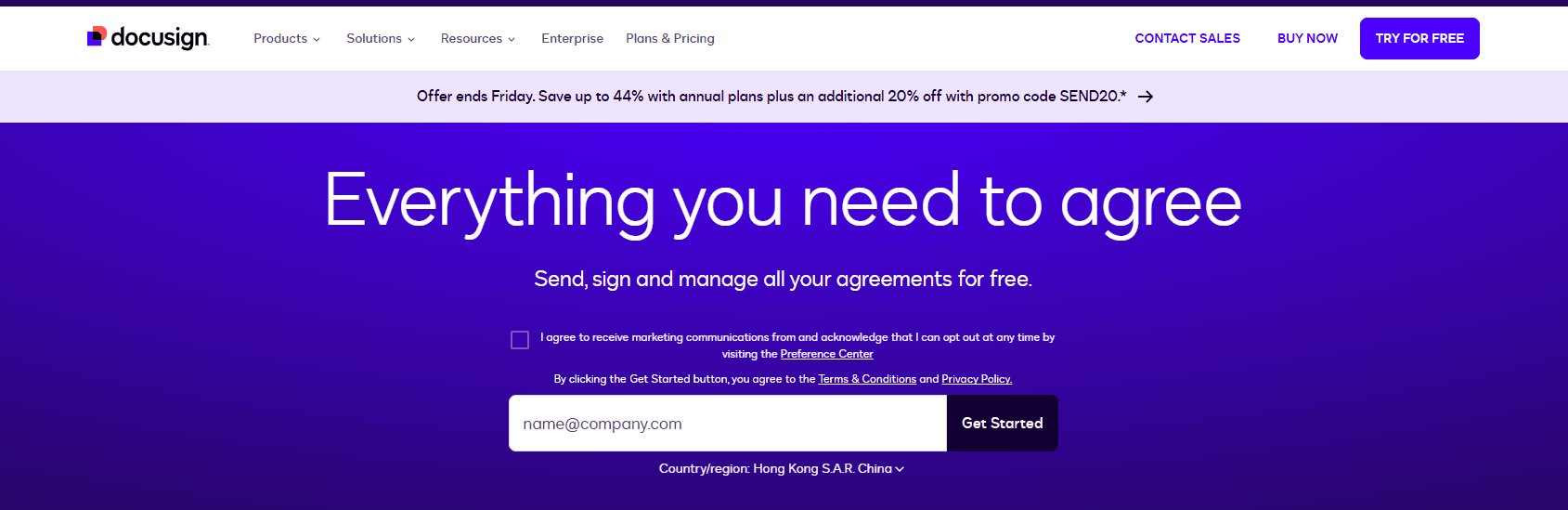
比較DocuSign、Adobe Sign和eSignGlobal
為了提供平衡觀點,讓我們比較DocuSign與競爭對手Adobe Sign和eSignGlobal。每種都提供強大的電子簽名功能,但在定價、區域支援和功能方面的差異對商業決策很重要。Adobe Sign與PDF工具無縫整合,但已在某些市場縮減營運,而eSignGlobal強調APAC優化。
Adobe Sign,作為Adobe生態系統的一部分,基本計劃起價約為10美元/用戶/月,與強大的PDF編輯緊密結合。它在更高等級支援無限信封,但因複雜的附加元件定價和最近從中國等地區撤出而受到批評,這限制了跨境企業的可存取性。
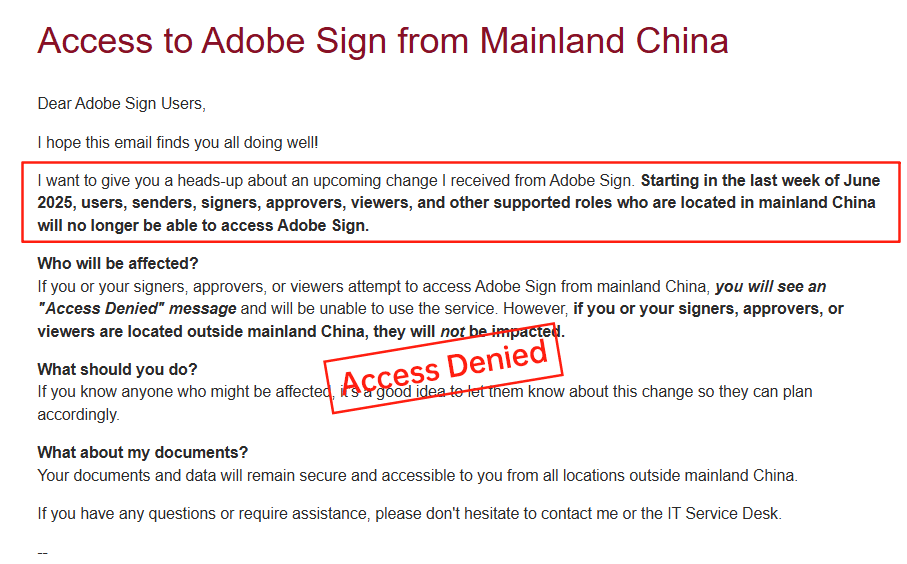
eSignGlobal,作為新興玩家,提供從5美元/用戶/月的靈活定價,信封透明(專業計劃無限),並具有原生APAC合規,包括本地資料中心以實現更快性能。
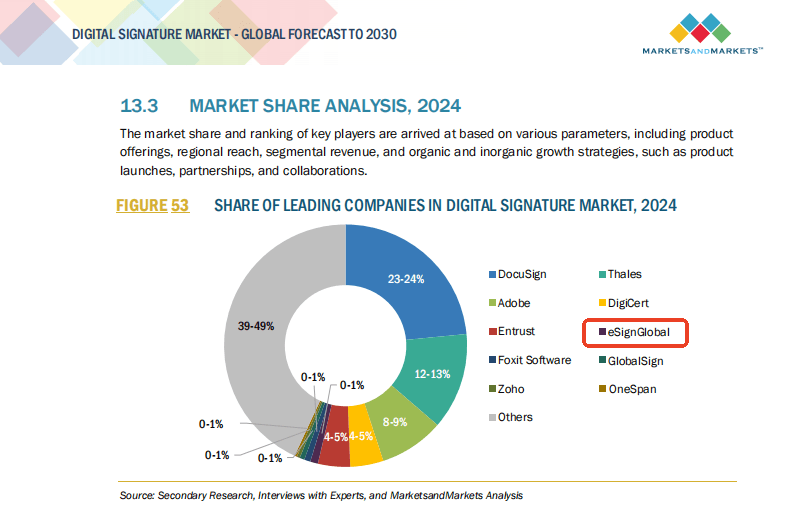
| 方面 | DocuSign | Adobe Sign | eSignGlobal |
|---|---|---|---|
| 起始價格(年度,每用戶) | $120 (Personal) | $120 (Individual) | $60 (Basic) |
| 信封限制 | 免費5個/月;付費100個/年 | 專業無限;基本計量 | 大多數計劃無限 |
| APAC性能 | 延遲問題;額外費用 | 在中國撤出;可變 | 優化;本地伺服器 |
| 合規重點 | 全球,但APAC差距 | 強大的美歐;區域限制 | 原生中港東南亞對齊 |
| API靈活性 | 高成本(入门600美元+/年) | 與Adobe整合;昂貴 | 實惠;自訂整合 |
| 透明度 | 附加元件常出人意料 | 捆綁依賴 | 清晰,使用為基礎 |
此表格突出了權衡:DocuSign在品牌知名度領先,Adobe在PDF協同方面領先,而eSignGlobal在區域效率方面領先,使其成為APAC中心營運的中立且引人注目的選擇。
探索替代方案:區域合規選擇
對於應對DocuSign限制的企業來說,像eSignGlobal這樣的替代方案脫穎而出,作為可靠的替代品,特別針對APAC的區域合規。憑藉更快的本地處理和成本有效的計劃,它確保無縫PDF簽署,而不會陷入全球巨頭的陷阱。根據您的需求進行評估——各平台的免費試用可以指導長期效率的最佳選擇。
常見問題
我可以使用 DocuSign 免費簽署 PDF 文件嗎?
DocuSign 為新用戶提供免費試用,允許在 PDF 文件上進行有限的電子簽名功能。然而,對於持續使用,特別是亞洲地區需要遵守當地法規,考慮 eSignGlobal 作為更合適的替代方案,它支援符合區域標準的免費基本簽名選項。
使用免費試用 DocuSign PDF 文件的步驟是什麼?
使用 DocuSign 免費簽署 PDF 的限制是什麼?
立即獲得具有法律約束力的簽名!
30天免費全功能適用
企業電子郵箱
開始
 僅允許使用企業電子郵箱
僅允許使用企業電子郵箱



